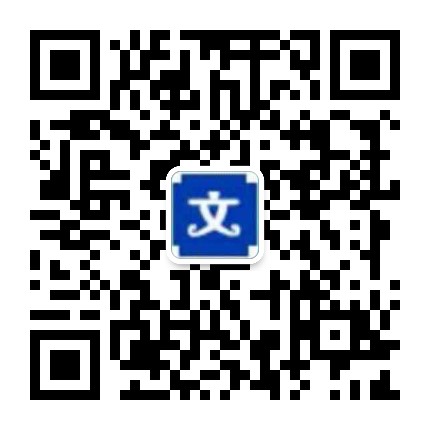继上次写的图片浏览放大的框架 LLPhotoBrowser 之后
发现满足不了一些需求 就在此封装了一个集图片放大浏览 图片多选 拍摄 录像 于一体的框架LLImagePicker
有什么问题可留言本人第一时间解答问题
有喜欢的可动动小指头点赞
GitHub地址:https://github.com/liuniuliuniu/LLImagePicker
iOS 8.0 or later
用到github上第三方:TZImagePickerController和MWPhotoBrowser和 ACAlertController
实现功能本地图片视频选择、拍照录制等一条龙轻松实现
框架主体是一个view,已经实现高度配置,不用再去做任何处理
框架主体形势支持:添加媒体、预览展示媒体、混合编辑(添加和预览展示一起实现)
选择媒体上支持:删除、限定最大选择数数量、同个媒体资源是否多次选择等。、
从本地相册选择图片用到了TZImagePickerController;查看图片视频用到了MWPhotoBrowser;底部弹出框用到ACAlertController替代系统弹框
自定义媒体model,返回图片、视频上传数据类型,如:NSData或视频路径。不用为了得到上传的数据类型做任何处理了。
如何添加手动添加
把LLImagePicker文件拉到项目中
添加头文件#import 'LLImagePicker.h'
使用详情(具体看 LLImagePickerDemo 示例)demo目录分析
AddLLImagePickerVC 添加媒体的演示
DisplayLLImagePickerVC 预览媒体的演示
EditLLImagePickerVC 添加和预览混合编排的演示
// 唯一获取初始化高度的方法 CGFloat height = [LLImagePickerView defaultViewHeight]; // 初始化 LLImagePickerView *pickerV = [[LLImagePickerView alloc]initWithFrame:CGRectMake(0, 0, [UIScreen mainScreen].bounds.size.width, height)]; // 需要展示的媒体的资源类型,当前是仅本地图库 pickerV.type = LLImageTypePhoto; // 是否允许 同个图片或视频进行多次选择 pickerV.allowMultipleSelection = YES; //视情况看是否需要改变高度,目前单独使用且作为tableview的header,并不用监控并改变高度 [pickerV observeViewHeight:^(CGFloat height) { }]; // 随时获取选择好媒体文件 [pickerV observeSelectedMediaArray:^(NSArray<LLImagePickerModel *> *list) { for (LLImagePickerModel *model in list) { // 在这里取到模型的数据 NSLog(@'%@',model.imageUrlString); } }]; // 添加到控件上 self.tableView.tableHeaderView = pickerV;属性自定义demo中有些属性可能没用上,不同属性的设置可以达成不同的效果
type
需要展示的媒体的资源类型:如仅显示图片等,默认是 LLImageTypePhotoAndCamera
//点击加号按钮,自定义所想要的媒体资源选项 pickerV.type = LLImageTypePhotopreShowMedias
预先展示的媒体数组。如果一开始有需要显示媒体资源,可以先传入进行显示,没有的话可以不赋值。
传入的如果是图片类型,则可以是:UIImage,NSString,至于其他的都可以传入 LLImagePickerModel类型
包括网络图片和gif图片
//在预览或者之前已经有图片的情况下,需要传入进行预先展示 pickerV.preShowMedias = @[@'4',@'1',@''];maxImageSelected
最大图片、视频选择个数,包括 preShowMedias的数量. default is 9
// 自定义从本地相册中所选取的最大数量 pickerV.maxImageSelected = 5;showDelete
是否显示删除按钮. Defaults is YES
// 一般在预览情况下设置为 NO pickerV.showDelete = NO;showAddButton
是否需要显示添加按钮. Defaults is YES
//一般在预览情况下设置为 NO pickerV.showAddButton = NO;allowPickingVideo
是否允许 在选择图片的同时可以选择视频文件. default is NO
选择的本地视频只是简单加载显示,开题报告,当需要立刻播放选择的本地视频时,会有一个转码加载的过程,请等待(注意)
allowMultipleSelection
是否允许 同个图片或视频进行多次选择. default is YES
如果设置为 NO,那么在已经选择了一张以上图片之后,就不能同时选择视频了(注意)
backgroundColor
底部collectionView的背景颜色,有特殊颜色要求的可以单独去设置
Hope代码使用过程中,发现任何问题,可以随时issue

 上传资源得积分
上传资源得积分 :sj52abcd
:sj52abcd